口座明細データをCSVで取り込もう
会計システムでの仕訳や、販売システムでの消込の際に使用する口座明細を、CSVを使ってSmileWorksに取り込むことができます。
※「口座明細CSV取込」は、2021年2月1日からご提供開始の機能です。
口座明細データをCSVで取り込む際の条件
- 口座明細データをCSVで取り込む際には、「取引日」「摘要欄」「入金額」「出金額」の並びとなるようにしてください。Microsoft Excel(エクセル)で編集する際は、次の並びになります。
A列:取引日、B列:摘要欄(摘要情報)、C列:入金額、D列:出金額

- 取引日の入力ルールは、半角スラッシュを用いた「yyyy/mm/dd」または、半角ハイフンを用いた「yyyy-mm-dd」です。
- 入金データの場合、C列に入金額を入力し、D列は「0」とします(空欄不可)。
- 出金データの場合、D列に出金額を入力し、C列は「0」とします(空欄不可)。
- ファイル形式「CSV(コンマ区切り)(*.CSV)」を選んで保存します。
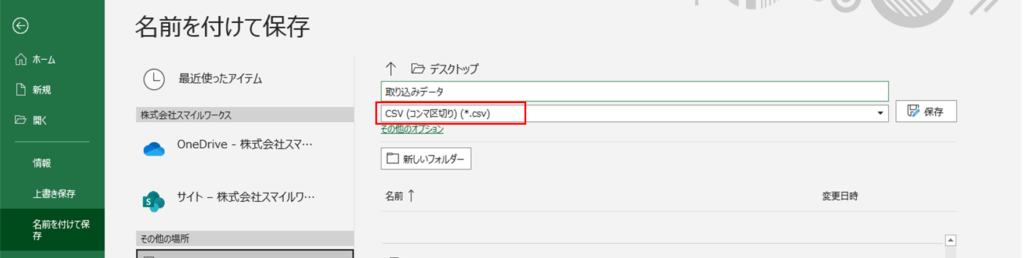
口座明細データのCSVの取り込み方法
- 「設定」>「金融機関連携」>「口座明細CSV取込」にアクセスします。
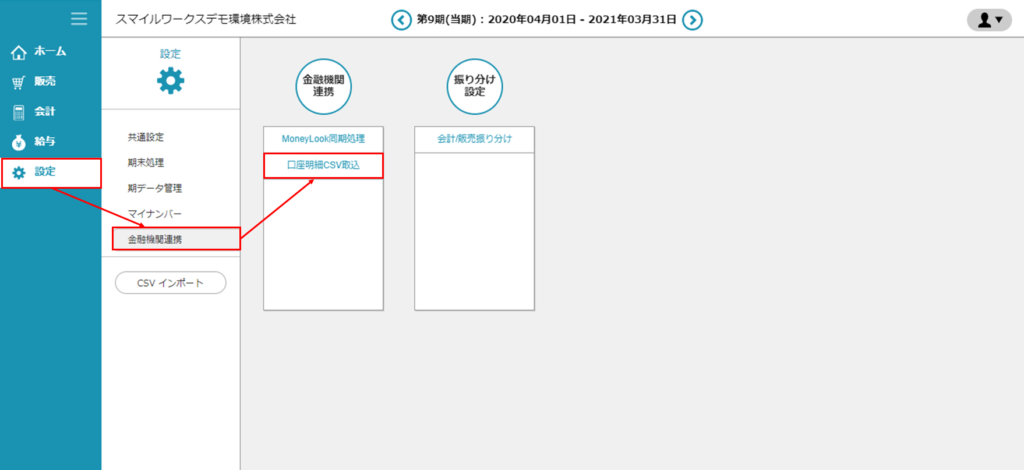
- 取り込む銀行口座の「ファイル選択」をクリックします。
※この画面で表示される銀行口座は、「設定」>「共通設定」>「取引銀行」に設定された銀行口座です。
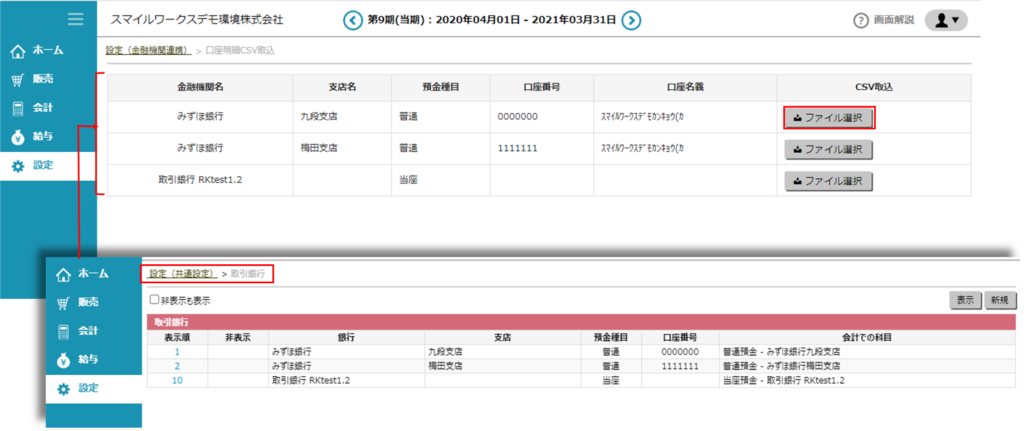
- 「ファイル選択」をクリックして取り込み用に作成したCSVを選択し、「アップロード」します。
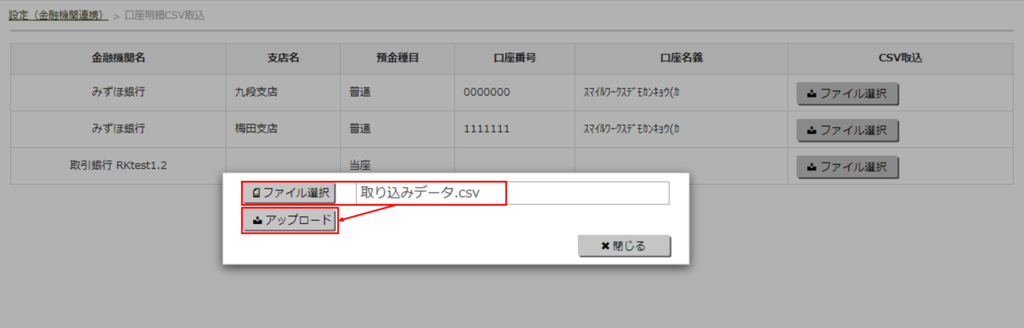 取り込んだ内容は、「設定」>「金融機関連携」>「会計/販売振り分け」の画面でご確認いただけます。「会計/販売振り分け」画面のご利用方法は、こちらをご参照ください。
取り込んだ内容は、「設定」>「金融機関連携」>「会計/販売振り分け」の画面でご確認いただけます。「会計/販売振り分け」画面のご利用方法は、こちらをご参照ください。

